|
WINTER SEASON

Ringrazio Lea per avermi invitato a tradurre i suoi
tutorial.

qui puoi trovare qualche risposta ai
tuoi dubbi.
Se l'argomento che ti interessa non è
presente, ti prego di
segnalarmelo.
Per tradurre questo tutorial ho usato PSP X.
Questo tutorial è una creazione di
©Lea e non può essere copiato su altri
siti nè essere offerto per il
download.
Lo stesso vale per la mia traduzione.
Il materiale viene da vari gruppi di
condivisione. Il copyright appartiene ai
rispettivi autori.
Grazie ai creatori dei tubes che mettono a
disposizione il loro lavoro in vari gruppi
di condivisione.
Rispetta il lavoro degli autori, non cambiare il nome dei files e non cancellare il livello del watermark.
Occorrente:
Materiale
qui
Filtri:
Graphics Plus qui
FM Tile Tools qui
AAA Frames - Texture Frame qui
VanDerLee - Snowflakes qui
Simple qui
Ti servirà anche Animation Shop qui

Apri tutto il materiale in PSP, compreso il motivo silverstreifen.
1. Apri una nuova immagine trasparente 700 x 500 pixels.
2. Imposta il colore di primo piano con #1a1e2a,
e il colore di sfondo con #7386a2.
3. Passa il colore di primo piano a Gradiente.
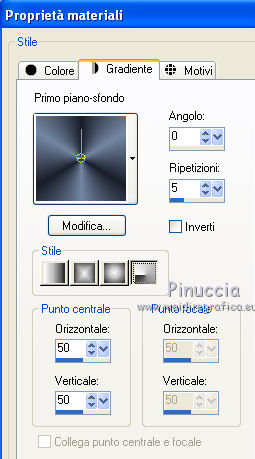
Riempi  l'immagine trasparente con il gradiente. l'immagine trasparente con il gradiente.
4. Regola>Sfocatura>Sfocatura gaussiana - raggio 25.

5. Effetti>Plugins>Graphics Plus - Cross Shadow, 2 volte con i settaggi standard.

6. Apri il tube winter_scene e vai a Modifica>Copia.
Torna al tuo lavoro e vai a Modifica>Incolla come nuovo livello.
Abbassa l'opacità di questo livello al 65%.
7. Effetti>Plugins>FM Tile Tools - Blend Emboss, con i settaggi standard.

8. Apri il tube Christmas-ball e vai a Modifica>Copia.
Torna al tuo lavoro e vai a Modifica>Incolla come nuovo livello.
Sposta  questo tube in alto a destra. questo tube in alto a destra.
Cambia la modalità di miscelatura di questo livello in Luminanza.
9. Livelli>Duplica.
Immagine>Rifletti.
10. Apri il tube NOEL-DEC2007-31 e vai a Modifica>Copia.
Torna al tuo lavoro e vai a Modifica>Incolla come nuovo livello.
Sposta  questo tube un po' più a destra. questo tube un po' più a destra.

11. Apri il tube calguisbluwinter31208 e vai a Modifica>Copia.
Torna al tuo lavoro e vai a Modifica>Incolla come nuovo livello.
Sposta  questo tube a sinistra. questo tube a sinistra.
12. Apri il tube besneeuwsw_boom e vai a Modifica>Copia.
Torna al tuo lavoro e vai a Modifica>Incolla come nuovo livello.
Immagine>Rifletti.
Sposta  il tube a destra. il tube a destra.

13. Apri il tube ita_biche-hind02 e vai a Modifica>Copia.
Torna al tuo lavoro e vai a Modifica>Incolla come nuovo livello.
Spostalo  a destra, in modo che sembri uscire dall'albero. a destra, in modo che sembri uscire dall'albero.
14. Livelli>Disponi>Sposta giù.

15. Effetti>Effetti 3D>Sfalsa ombra, con il colore #2A2A37.

16. Apri il tube xm-cardinals e vai a Modifica>Copia.
Torna al tuo lavoro e vai a Modifica>Incolla come nuovo livello.
Sposta  gli uccelli a destra, come nel mio esempio. gli uccelli a destra, come nel mio esempio.
17. Effetti>Effetti 3D>Sfalsa ombra, con i settaggi precedenti.

18. Apri il file con il testo e vai a Modifica>Copia.
Torna al tuo lavoro e vai a Modifica>Incolla come nuovo livello.
Sposta  questo testo in basso. questo testo in basso.
19. Livelli>Unisci>Unisci tutto.
20. Immagine>Aggiungi bordatura, 2 pixels, simmetriche, con il colore scuro.
Seleziona questo bordo con la bacchetta magica  , sfumatura e tolleranza 0. , sfumatura e tolleranza 0.
21. Passa il colore di primo piano a Motivi e seleziona il motivo Silverstreifen.
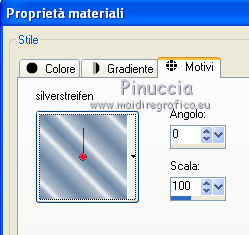
22. Riempi  la selezione con questo motivo. la selezione con questo motivo.
Selezione>Deseleziona.
23. Immagine>Aggiungi bordatura, 25 pixels, simmetriche, con il colore scuro.
Seleziona il bordo con la bacchetta magica  sfumatura e tolleranza 0. sfumatura e tolleranza 0.
24. Imposta il colore di primo piano con #7386A2,
e il colore di sfondo con #A1B6BE.
Passa il colore di primo piano a Gradiente:
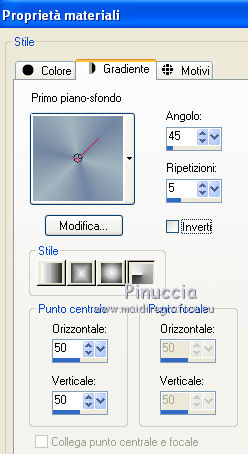
Riempi  la selezione con il gradiente. la selezione con il gradiente.
25. Effetti>Plugins>Graphics Plus - Cross Shadow.

26. Effetti>Plugins>AAA Frames - Texture Frame.
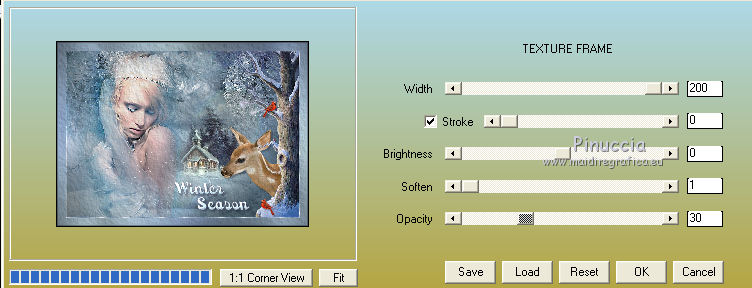
27. Immagine>Aggiungi bordatura, 2 pixels, simmetriche, con il colore scuro.
28. Seleziona questo bordo con la bacchetta magica 
e riempilo  con il motivo Silverstreifen. con il motivo Silverstreifen.
29. Selezione>Deseleziona.
30. Apri il tube etoiles e vai a Modifica>Copia.
Torna al tuo lavoro e vai a Modifica>Incolla come nuovo livello.
Spostalo  in alto, contro il bordo interno - vedi il mio esempio. in alto, contro il bordo interno - vedi il mio esempio.
31. Apri il tube coin_noel034 e vai a Modifica>Copia.
Torna al tuo lavoro e vai a Modifica>Incolla come nuovo livello.
Spostalo  nell'angolo in alto a sinistra. nell'angolo in alto a sinistra.
32. Effetti>Plugins>Simple - Top Left Mirror.
33. Aggiungi il tuo nome e/o il tuo watermark su un nuovo livello.
34. Livelli>Unisci>Unisci tutto.
Animazione
35. Selezione>Seleziona tutto.
Selezione>Modifica>Contrai - 30 pixels.
36. Livelli>Duplica - 2 volte.
Attiva il livello inferiore.
Effetti>Plugins>VanDerLee - Snowflakes.
se hai già inserito la versione precedente del filtro, non occorre sostituirla:
Effetti>Plugins>VDL Adrenaline - Snowflakes
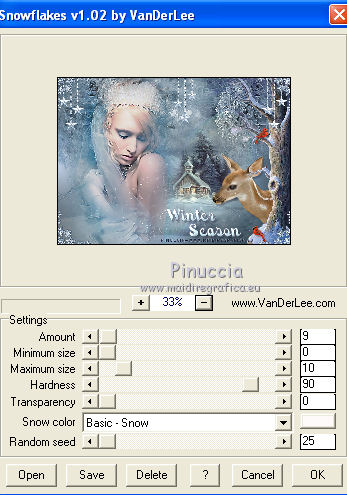
Attiva il livello centrale.
Ripeti l'Effetto Snowflakes cambiando Random Seed con 35.
Attiva il livello superiore.
Ripeti l'Effetto Snowflakes cambiando Random Seed con 45.
Selezione>Deseleziona.
37. Salva il lavoro in formato animation shop(*.psp).

38. Apri Animation Shop e apri l'immagine che hai appena salvato,
e che sarà composta da tre fotogrammi.
Modifica>Seleziona tutto.
Animazione>Proprietà fotogramma e imposta la velocità a 25.

Controlla il risultato cliccando su Visualizza  e salva in formato gif. e salva in formato gif.

Se hai problemi o dubbi, o trovi un
link non funzionante,
o anche soltanto per un saluto, scrivimi.
8 Dicembre 2010
|